Kontrola korisničkog računa (UAC): što je to, zašto i kako ga onemogućiti?
Od oslobađanja mrežne verzije operacijskog sustava Windows NT, u svim naknadnim izmjenama, počela se aktivno koristiti kontrola računa, koja je prethodno bila isključivo korištena za glavne uređaje i poslužitelje. U desktop verzijama sustava za dijeljenje prava administratora i redovnog korisnika nije. Stoga, bilo koji instalirani ili instalirani programi mogu napraviti vlastitu prilagodbu postavkama sustava, što može oštetiti sam operativni sustav.
sadržaj
Što je kontrola računa i zašto je to?
Rang sustava iznad razdvajanja prava postalo izraženije. Uostalom, u sustavu Windows 7, ona dosegla svoj vrhunac. Dakle, u sustavu postoje tri kategorije prava pristupa promjeni sustava (ali UAC je posebno dizajniran za to) na razini administratora, redoviti korisnik i super administrator. Potonji je, usput rečeno, najviše privilegije, a on nije registrirani korisnik, a time i sam sustav fantom, učinak od kojih vlasnici računala imaju malo kontrole, ali onemogućiti račun i može biti.

Kao što je jasno, Kontrola korisničkog računa u sustavu Windows uveden korisniku slučajno ili namjerno ne možete promijeniti postavke sustava ili brisanje kritične datoteke. A to se ne odnosi samo na vlastitim osvrće akcije, ali i instalirati ili pokrenuti programe koje mogu promijeniti parametre na vlastitu bez znanja korisnika, da ne spominjemo sve vrste virusa i prijetnji.
Koji su parametri kontrole?
Pogledajmo kratko o tome koje su radnje korisnika ili aplikacija zahvaćene ovim ograničavajućim alatom za Windows. Cjelovit popis zabrana neće se dati, ali se ograničavamo samo na glavne situacije:
- instalirati / deinstalirati aplikacijske aplikacije, upravljačke programe i ActiveX kontrole;
- instalacija ažuriranja sustava;
- Promijenite postavke vatrozida i samog alata za praćenje;
- stvaranje ili brisanje evidencije o registraciji;
- instalacija i uklanjanje roditeljske kontrole;
- radnje s "Task Scheduler";
- vraćanje elemenata sustava iz sigurnosnih kopija;
- Sve radnje s datotekama i direktorijima drugih korisnika;
- promijenite vrijeme (ali ne i vremensku zonu);
- radnje u uredniku registra i tako dalje.
Kako mogu onemogućiti kontrolu korisničkih računa?
Zatim ćemo vidjeti kako smanjiti razinu kontrole ili ga potpuno zatvoriti.

Da biste to učinili, morate otvoriti odjeljak računa putem "Upravljačke ploče" i otvorite opciju za promjenu opcija nadzora (u sustavu Windows 10 možete jednostavno unijeti prečac UAC u polje za pretraživanje).

U prozoru postavki s lijeve strane nalazi se klizač, pomiče ga i postavlja željenu razinu. Postoje samo četiri mogućnosti:
- trajna obavijest (za sve programe i obične korisnike);
- obavijest samo kada pokušavate izvršiti promjene postavki sustava (samo za programe);
- obavijest prilikom mijenjanja postavki sustava, ali bez zamračenja zaslona;
- potpuno isključivanje.
Imajte na umu da ako napravite potpunu deaktivaciju kontrole, svi se mogu instalirati (uključujući i viruse) će biti jednaka prava administratora, tako da u ovom slučaju treba biti vrlo oprezan i misliti sto puta da bi takve promjene u sustavu.
Deaktivirajte kontrolu putem registra sustava
Onemogući kontrolu korisničkog računa u sustavu Windows moguće je i putem registra sustava. Da biste nazvali urednika, upotrijebite naredbu regedit koja je navedena u polju "Pokreni".

To bi trebao ići na odjeljak HKLM poslovnicama politika i sustava u kojima se na desnoj strani postoje tri opcije: EnableLUA, PromptOnSecureDesktop i ConsentPromptBehaviorAdmin.
Njihovo uređivanje vrši se dvostrukim klikom. Dolje navedene kombinacije odgovaraju gore navedenim vrijednostima koje bi mogao postaviti klizač u kontrolnom odjeljku i redoslijed navedenih tipki:
- 1, 1, 2.
- 1, 1, 5.
- 1, 0, 5.
- 1, 0, 0.
Ako pažljivo pregledate lokaciju ključeva, lako je vidjeti da se nalaze u odjeljku pravila, a to se može nazvati i putem postavki sustava Windows. Međutim, registar ima veći prioritet, stoga se problemi u promjeni parametara u pravilima ne razmatraju.
Je li vrijedno smanjiti razinu kontrole?
Ukratko, ovo je sve o kontroli računa. Konačno, ostaje odlučiti je li preporučljivo onemogućiti praćenje. Čini se da je možete potpuno deaktivirati samo ako nemate pristup Internetu, gdje virusi mogu procuriti u sustav ili nećete instalirati nikakve programe. No, u općoj varijanti, jednostavno možete smanjiti razinu kontrole (do treće točke), ako je tako apsolutno neophodno. Maksimalna razina za postavljanje također se ne preporuča, jer će sustav izdati zahtjeve za potvrdom u svakoj prilici, što, znate, neće vam se svidjeti.
 Windows 10: Instaliranje programa. Problemi, savjeti i upute
Windows 10: Instaliranje programa. Problemi, savjeti i upute Kako onemogućiti kontrolu korisničkih računa u sustavu Windows 10: Osnovni načini
Kako onemogućiti kontrolu korisničkih računa u sustavu Windows 10: Osnovni načini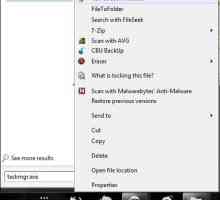 Kako nabaviti administratorska prava u sustavu Windows 7. Puno ovlasti administratora za sustav…
Kako nabaviti administratorska prava u sustavu Windows 7. Puno ovlasti administratora za sustav…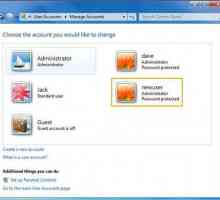 Kako stvoriti novi korisnik u sustavu Windows 7
Kako stvoriti novi korisnik u sustavu Windows 7 Kako postati administrator u sustavu Windows 7? `Najveća `verzija OS i` Home Basic `
Kako postati administrator u sustavu Windows 7? `Najveća `verzija OS i` Home Basic ` Korisnički račun u sustavu Windows. Kontrola korisničkog računa u sustavu Windows 7
Korisnički račun u sustavu Windows. Kontrola korisničkog računa u sustavu Windows 7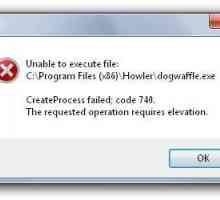 Pogreška "Tražena operacija zahtijeva povećanje" (šifra 740): kako riješiti problem?
Pogreška "Tražena operacija zahtijeva povećanje" (šifra 740): kako riješiti problem?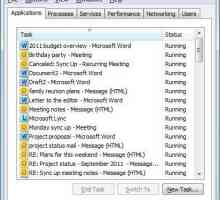 Upravitelj zadaća ne prikazuje postupke, što učiniti? Task Manager u sustavu Windows 8
Upravitelj zadaća ne prikazuje postupke, što učiniti? Task Manager u sustavu Windows 8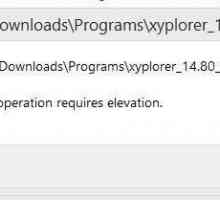 Upozorenje "Potrebna operacija zahtijeva povećanje": što je to i kako se nositi s tim?
Upozorenje "Potrebna operacija zahtijeva povećanje": što je to i kako se nositi s tim?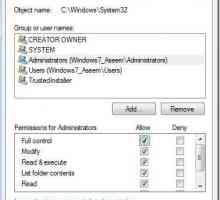 Trustedinstaller - što je to? Trustedinstaller Windows 7. "Zahtjev za dopuštenje od…
Trustedinstaller - što je to? Trustedinstaller Windows 7. "Zahtjev za dopuštenje od…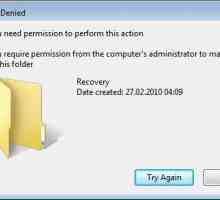 Ne postoji pristup mapi: kako vratiti dozvole i dopuštenja u sustavu Windows 7
Ne postoji pristup mapi: kako vratiti dozvole i dopuštenja u sustavu Windows 7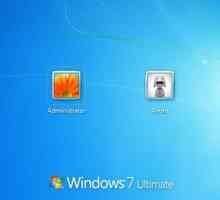 Kako se prijaviti pod Administrator u sustavu Windows 7: najjednostavnije metode
Kako se prijaviti pod Administrator u sustavu Windows 7: najjednostavnije metode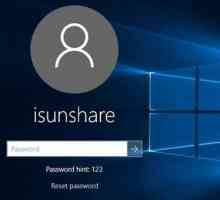 Kako onemogućiti zahtjev za korisničkom lozinkom u sustavu Windows 10?
Kako onemogućiti zahtjev za korisničkom lozinkom u sustavu Windows 10? Aplikacija ili datoteka ne mogu se otvoriti pomoću ugrađenog administratorskog računa: što da radim?
Aplikacija ili datoteka ne mogu se otvoriti pomoću ugrađenog administratorskog računa: što da radim? Usluge sustava Windows XP. Savjeti za onemogućavanje neiskorištenih usluga
Usluge sustava Windows XP. Savjeti za onemogućavanje neiskorištenih usluga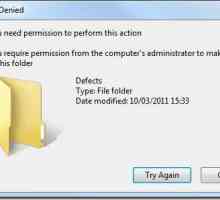 Nije moguće pristupiti odredišnoj mapi za sustav Windows 7: kako ispraviti situaciju
Nije moguće pristupiti odredišnoj mapi za sustav Windows 7: kako ispraviti situaciju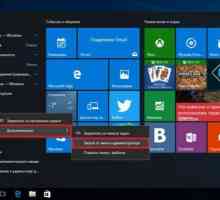 Administratorska prava u sustavu Windows 10: kako ih dobiti?
Administratorska prava u sustavu Windows 10: kako ih dobiti? Zaboravili ste lozinku administratora. Što da radim?
Zaboravili ste lozinku administratora. Što da radim? Linux operativni sustav: prednosti i nedostaci
Linux operativni sustav: prednosti i nedostaci Kako promijeniti račun u sustavu Windows 10: najčešće situacije i najjednostavnija rješenja
Kako promijeniti račun u sustavu Windows 10: najčešće situacije i najjednostavnija rješenja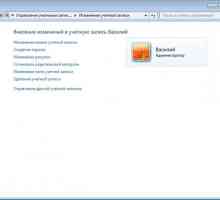 Kako mogu izbrisati korisnika u sustavu Windows 7, uključujući super administratora?
Kako mogu izbrisati korisnika u sustavu Windows 7, uključujući super administratora?
 Kako onemogućiti kontrolu korisničkih računa u sustavu Windows 10: Osnovni načini
Kako onemogućiti kontrolu korisničkih računa u sustavu Windows 10: Osnovni načini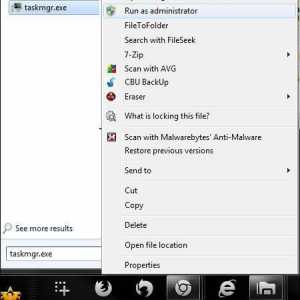 Kako nabaviti administratorska prava u sustavu Windows 7. Puno ovlasti administratora za sustav…
Kako nabaviti administratorska prava u sustavu Windows 7. Puno ovlasti administratora za sustav…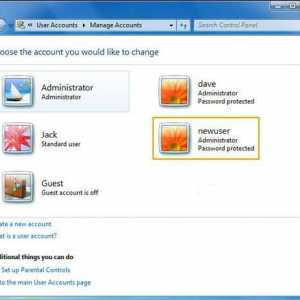 Kako stvoriti novi korisnik u sustavu Windows 7
Kako stvoriti novi korisnik u sustavu Windows 7 Kako postati administrator u sustavu Windows 7? `Najveća `verzija OS i` Home Basic `
Kako postati administrator u sustavu Windows 7? `Najveća `verzija OS i` Home Basic ` Korisnički račun u sustavu Windows. Kontrola korisničkog računa u sustavu Windows 7
Korisnički račun u sustavu Windows. Kontrola korisničkog računa u sustavu Windows 7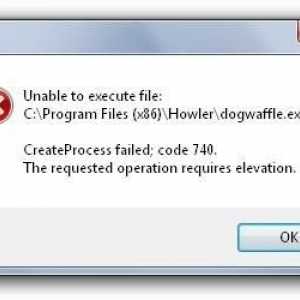 Pogreška "Tražena operacija zahtijeva povećanje" (šifra 740): kako riješiti problem?
Pogreška "Tražena operacija zahtijeva povećanje" (šifra 740): kako riješiti problem?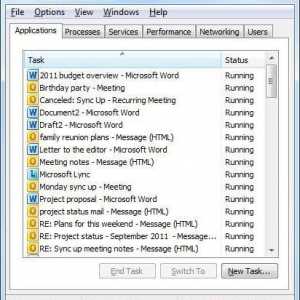 Upravitelj zadaća ne prikazuje postupke, što učiniti? Task Manager u sustavu Windows 8
Upravitelj zadaća ne prikazuje postupke, što učiniti? Task Manager u sustavu Windows 8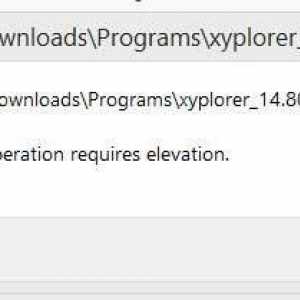 Upozorenje "Potrebna operacija zahtijeva povećanje": što je to i kako se nositi s tim?
Upozorenje "Potrebna operacija zahtijeva povećanje": što je to i kako se nositi s tim?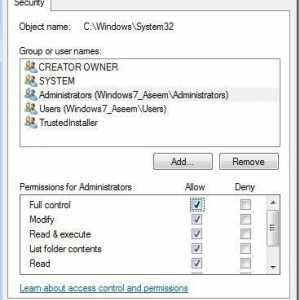 Trustedinstaller - što je to? Trustedinstaller Windows 7. "Zahtjev za dopuštenje od…
Trustedinstaller - što je to? Trustedinstaller Windows 7. "Zahtjev za dopuštenje od…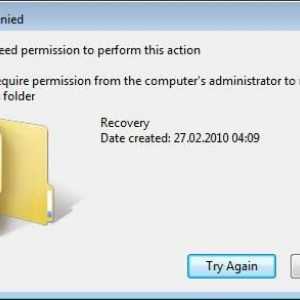 Ne postoji pristup mapi: kako vratiti dozvole i dopuštenja u sustavu Windows 7
Ne postoji pristup mapi: kako vratiti dozvole i dopuštenja u sustavu Windows 7